想必很多华为手机用户都很好奇,手机屏幕上那个小圆点是如何设置的吧?华为手机上的小圆点功能是指导手势操作的一种辅助功能,用户可以在设置中找到这个功能并进行相应的设置,以方便自己在使用手机时更加便捷。华为手机的圆点设置在哪里呢?接下来就让我们一起来一下吧!
华为手机的圆点设置在哪里
具体方法:
1.打开华为手机,点击屏幕的【设置】按键;
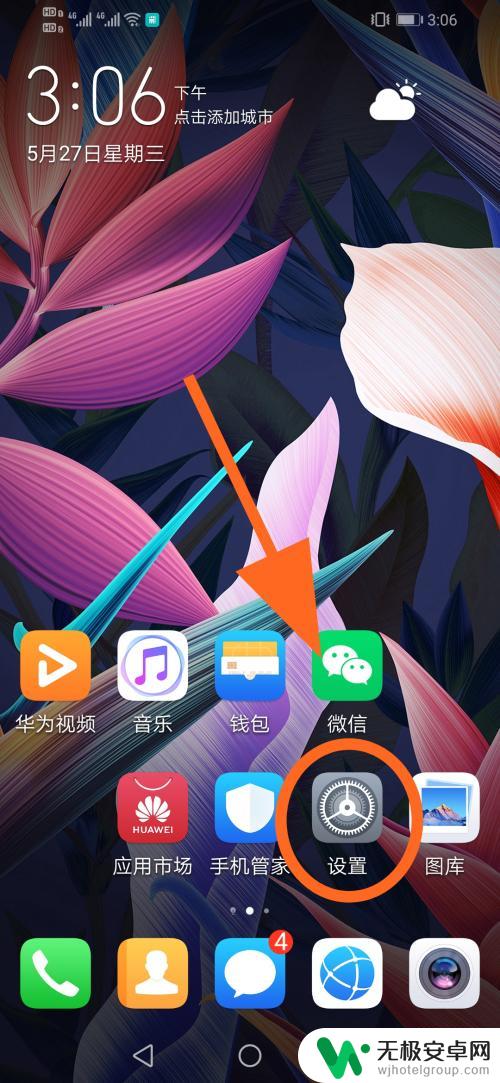
2.进入设置菜单,点击【系统】选项;
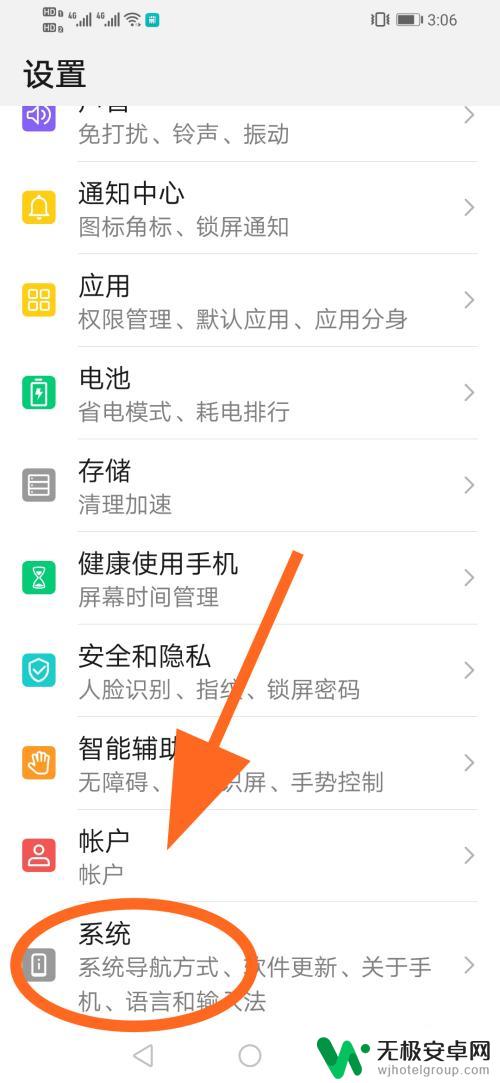
3.进入手机系统菜单,点击【系统导航方式】;
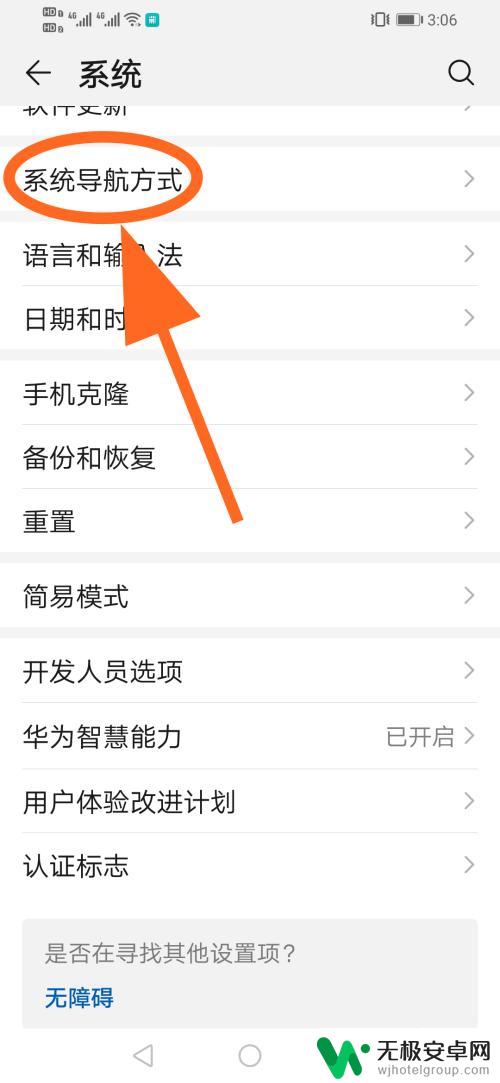
4.进入系统导航方式,滑到底部,点击【悬浮导航】;
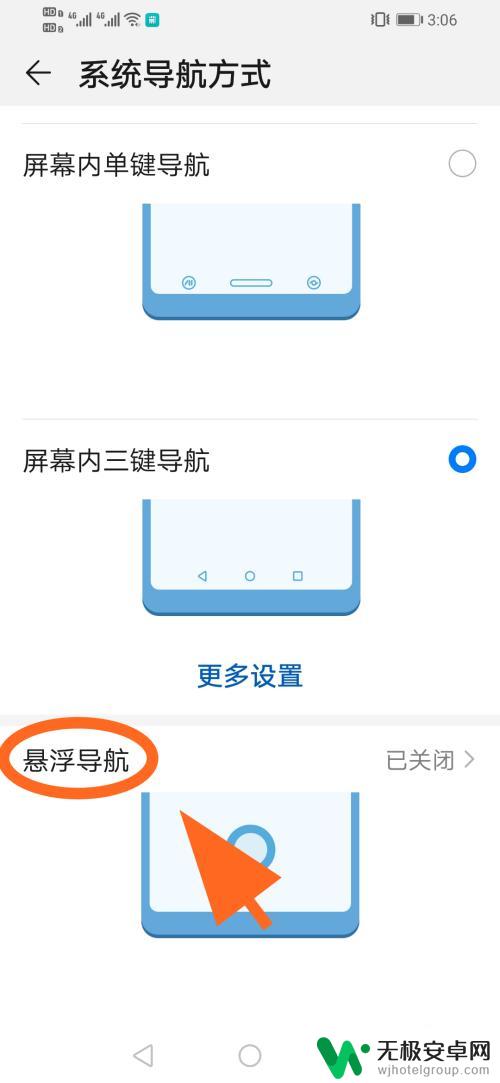
5.进入【悬浮导航】页面,找到【悬浮导航】功能;
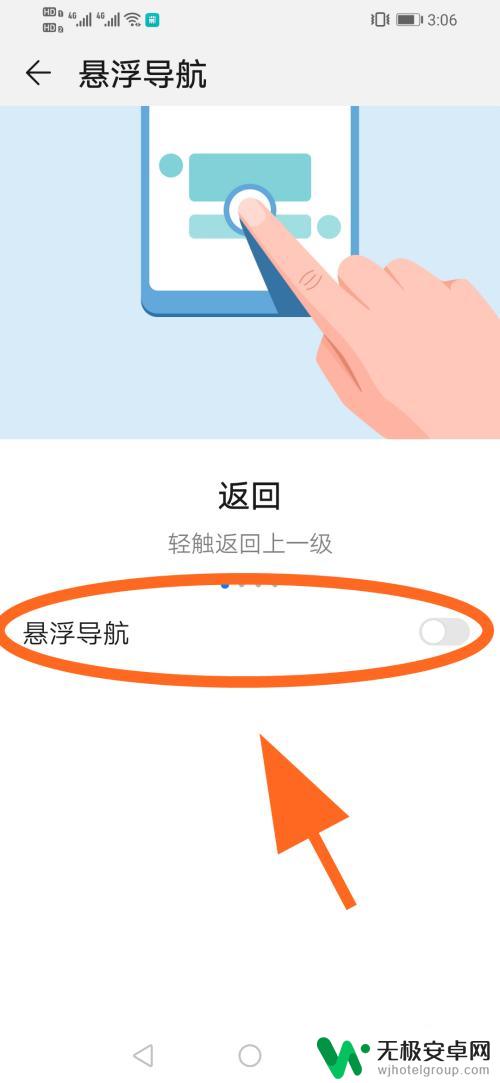
6.将悬浮导航功能后边的开关【打开】,这样屏幕上就出现了小圆点。成功开启小圆点;
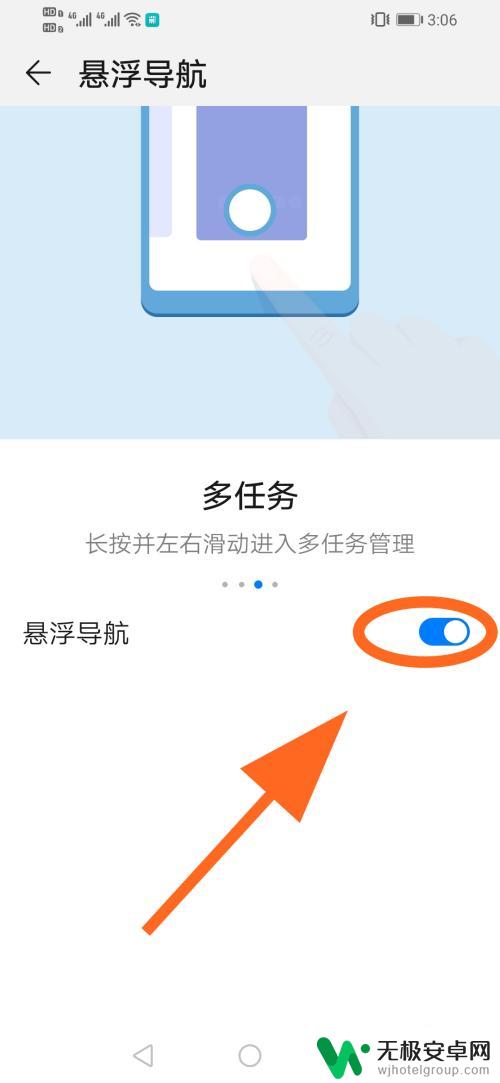
7.以上就是【华为手机怎么打开屏幕上的小圆点】的步骤,感谢阅读。
以上就是关于华为手机如何打开屏幕上的小圆点的全部内容,如果有遇到相同情况的用户,可以按照小编提供的方法来解决。










